Comment activer l'accès guidé sur les appareils Android professionnels ?
L'accès guidé est une fonction disponible sur les appareils iOS, tels que les iPhones et les iPads, plutôt que sur les appareils Android. Elle verrouille l'appareil sur une application et vous permet de contrôler les parties de l'application qui peuvent être utilisées.
Cette fonction est principalement utilisée lorsqu'une autre personne utilise l'appareil, comme un enfant ou un étudiant. Elle leur permet de rester concentrés sur une chose ou une tâche et les empêche de passer à d'autres applications sans un code d'accès spécial.
Bien que l'accès guidé ne soit pas disponible sur Android, d'autres applications proposent des limitations d'utilisation similaires, connues comme « épinglage d'écran ».
Android étant largement utilisé dans les entreprises, l'accès guidé à Android constitue un outil précieux pour empêcher l'utilisation abusive d'appareils dans des contextes commerciaux, tels que des kiosques ou des tablettes destinés à des usages spécifiques.
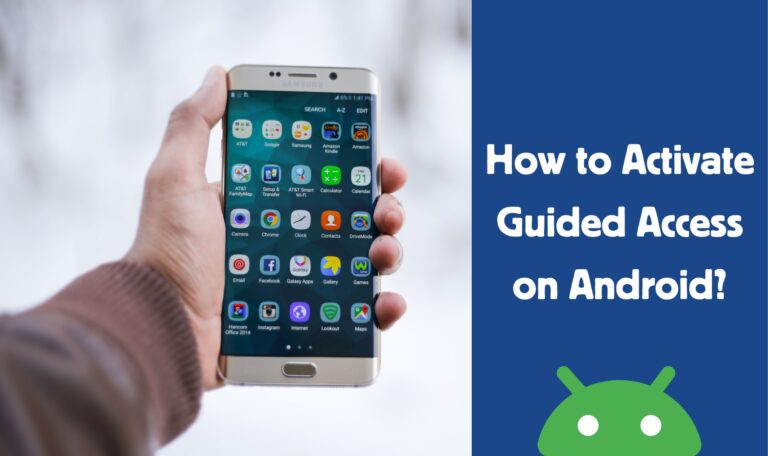
- Partie 1 : Qu'est-ce que l'accès guidé sur iOS ?
- Partie 2 : Que fait l'accès guidé sur Android ?
- Partie 3 : Comment activer l'accès guidé sur les appareils Android ?

- Partie 4 : Comment désépingler un écran ?
- Partie 5 : Si les choses tournent mal
- Partie 6 : Comment l'accès guidé soutient votre entreprise
- Partie 7 : Quelles sont les limites pour les entreprises ?
- Partie 8 : Comment configurer l'accès guidé sur Android en masse
- Partie 9 : Démarrer avec la solution MDM d'AirDroid Business
- Partie 10 : FAQ courantes
1Qu'est-ce que l'accès guidé sur iOS ?
Avant de parler plus en détail de l'accès guidé pour Android, il est important de connaître l'accès guidé pour iOS.
Si vous êtes un utilisateur d'iOS, vous avez peut-être déjà entendu parler de cette fonctionnalité. Elle consiste à limiter l'appareil à l'application ou aux applications de votre choix, pendant une période que vous définissez. Les applications ne sont pas les seules concernées : vous pouvez désactiver les boutons de volume, le clavier, l'orientation (paysage ou portrait) et même désactiver complètement la fonction tactile.
Bien que cette dernière fonctionnalité ne soit pas forcément utilisée, elle donne une idée du grand nombre de cas d'utilisation de l'accès guidé.
2Que fait l'accès guidé sur Android ?
À quoi ressemble l'accès guidé sur Android ?
La version Android fonctionne de la même manière que la version iOS. Elle vous permet d'épingler n'importe quelle application à l'écran, en appuyant sur le bouton Applis récentes en bas de l'écran et en faisant un appui long sur l'application que vous souhaitez épingler.
Cette fonction existe depuis un peu plus longtemps que la version Android, et il existe donc quelques différences essentielles dans sa fonctionnalité.
✨ L'un des points les plus importants est que la version Android ne nécessite pas de code d'accès pour activer ou désactiver la fonction – vous pouvez toujours utiliser un code d'accès, mais il s'agira de celui permettant de déverrouiller votre téléphone en général, ce qui signifie que si vos employés le connaissent, ils pourront facilement le déverrouiller et contourner les restrictions que vous avez mises en place.
3Comment activer l'accès guidé sur les appareils Android ?
Bien qu'il ait ses limites, c'est un outil pratique dans sa forme par défaut. Pour activer cette fonctionnalité, suivez les étapes suivantes :
- 1. Ouvrez l'application Paramètres de votre téléphone.
- 2. Tapez Sécurité ou Sécurité et localisation > Avancé > Épinglage d'écran.
- 3. Activez Épinglage d'écran.
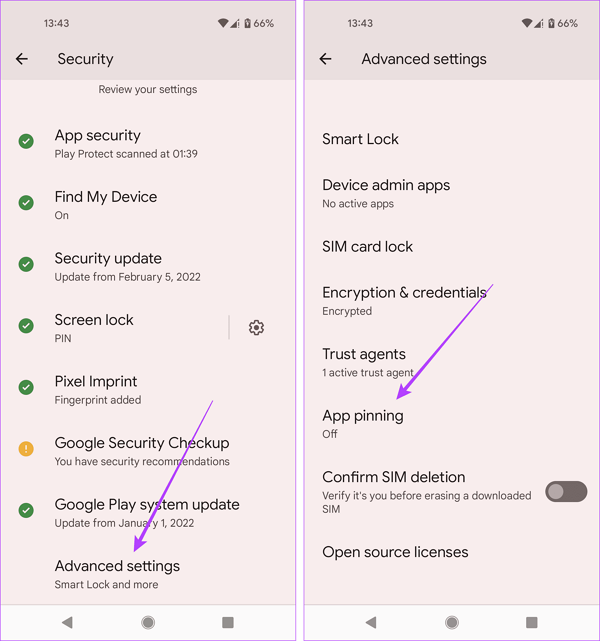
Lorsque l'épinglage d'écran est activé, vous devez saisir votre code PIN, votre schéma ou votre mot de passe avant de pouvoir désépingler. C'est aussi simple que cela.
Épingler un écran spécifique
Voici comment épingler un écran spécifique :
- 1. Allez à l'écran que vous souhaitez épingler.
- 2. Balayez vers le haut jusqu'au milieu de l'écran.
- 3. En haut de l'image, tapez sur l'icône de l'écran.
- 4. Tapez Épingler.
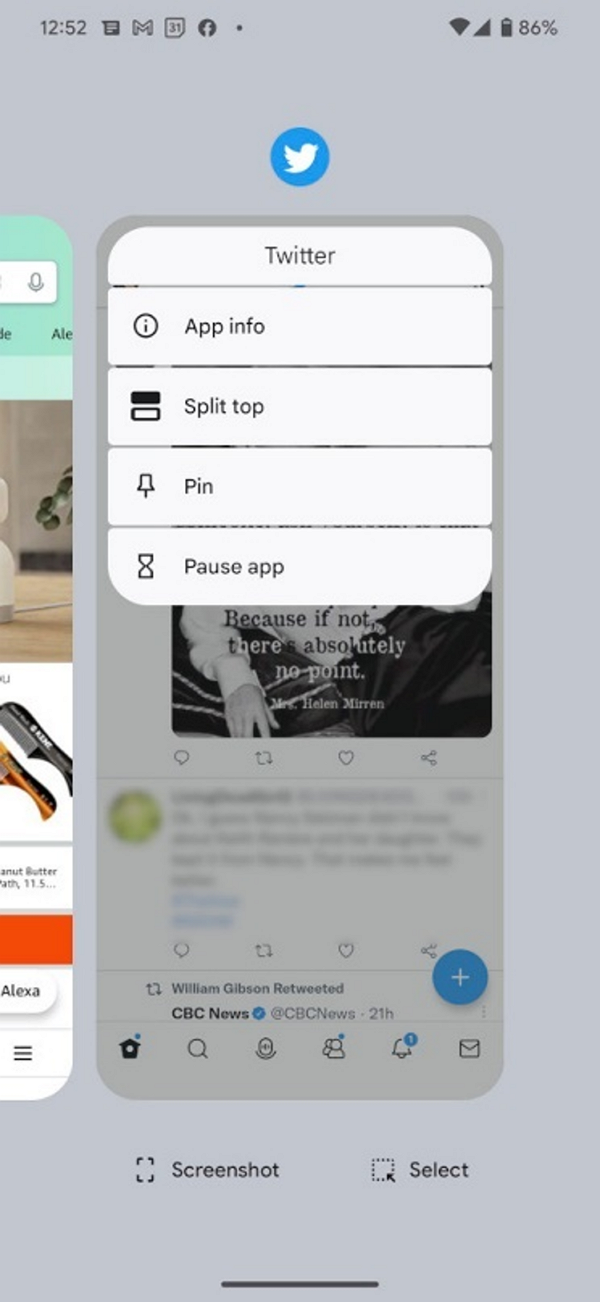
4Comment désépingler un écran ?
Désépingler un écran dépend de la façon dont la navigation du système est configurée sur l'appareil. Pour le savoir, dans l'application Paramètres, naviguez vers Système > Gestes > Navigation du système>.
Ensuite, en fonction de vos paramètres, voici comment désépingler un écran :
Navigation par gestes : Balayez vers le haut et maintenez la pression
Navigation à 2 boutons : Touchez et maintenez enfoncées les touches Retour et Accueil
Navigation à 3 boutons : Touchez et maintenez enfoncées les touches Retour et Vue d'ensemble
Si vous l'avez configuré à l'aide d'une méthode protégée, par exemple un code PIN, un schéma ou un mot de passe, vous devrez le saisir pour le désépingler.
5Si les choses tournent mal
Parfois, les choses ne fonctionnent pas, et l'épinglage d'écran n'échappe pas à la règle. Si vous constatez que l'accès guidé ne fonctionne pas, il existe une solution simple pour rétablir la situation :
- ● Redémarrez votre appareil – cette solution devrait être votre premier réflexe, car c'est généralement le moyen le plus rapide de réussir
- ● Désactivez et réactivez l'épinglage d'écran – comme pour la première option, si le redémarrage ne fonctionne pas, essayez simplement d'éteindre et de rallumer la fonction
- ● Pensez à mettre à jour vos logiciels – ceci est important car si votre appareil n'est pas actualisé avec les dernières mises à jour, les performances ne seront pas optimales.
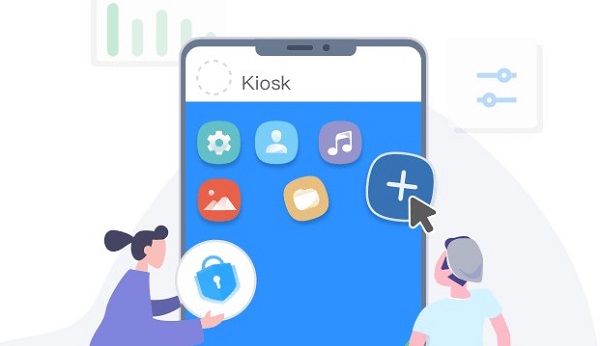
Votre guide de référence pour le mode kiosque
Découvrez comment verrouiller les tablettes Android en mode application unique, mettre les sites web sur liste blanche et bloquer les accès réseau non autorisés. Réduisez au minimum la charge de travail informatique inutile !
6Comment l'accès guidé soutient votre entreprise
Aujourd'hui, vous pouvez gérer la quasi-totalité de votre vie à l'aide de vos appareils intelligents. Vous pouvez rencontrer vos amis, faire vos courses, gérer vos finances.
La liste est presque infinie. Mais si vous êtes propriétaire d'une entreprise et que vous fournissez des appareils mobiles à vos employés, vous préférez qu'ils aient accès à des applications spécifiques à leur travail afin que vos activités quotidiennes se déroulent sans problème.
Nous avons réfléchi à des scénarios d'entreprise dans lesquels l'accès guidé serait une fonctionnalité utile à mettre en œuvre.
Kiosques en libre-service
Permet aux utilisateurs d'accéder uniquement à la fonction libre-service de l'appareil dans votre entreprise, ce qui réduira les problèmes et simplifiera le processus d'enregistrement.
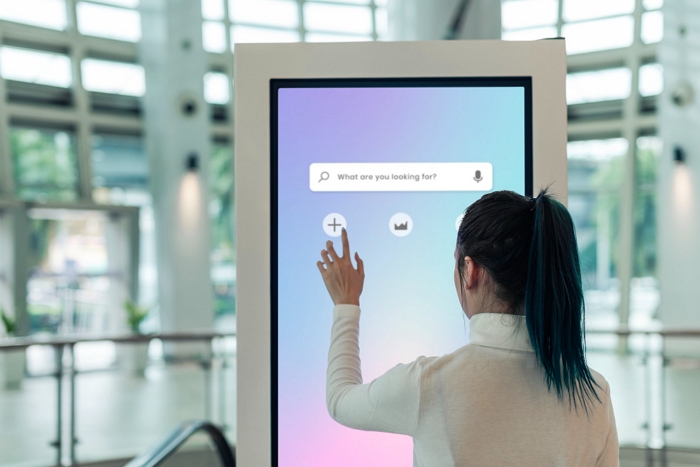
Terminaux de points de vente
Permet aux employés d'utiliser les terminaux de point de vente uniquement pour les ventes, pour minimiser l'utilisation abusive de l'appareil.
Panneaux numériques
Si vous utilisez des panneaux numériques dans votre entreprise, le fait d'épingler l'écran qui contrôle le système permet de s'assurer qu'aucun panneau n'est accidentellement modifié ou effacé, ce qui vous aide à rester fidèle à votre marque et à maintenir la cohérence de vos messages sans problème.
Affichages dédiés
Si vous êtes à une conférence, dans un musée, dans un magasin de technologie ou ailleurs et que vous utilisez un appareil dans le seul but de montrer un élément de contenu spécifique, comme une présentation, l'épinglage d'écran garantira que les visiteurs n'interagissent qu'avec ce que vous voulez qu'ils voient.
Appareils scolaires
En tant qu'enseignant, optimisez l'environnement d'apprentissage en épinglant uniquement des contenus éducatifs et en bloquant les jeux et autres distractions.
Appareils appartenant à l'entreprise
Les appareils appartenant à l'entreprise sont distribués aux employés ou aux collaborateurs de première ligne pour qu'ils puissent faire leur travail, mais vous pouvez toujours garder le contrôle en épinglant des écrans pour que seules les fonctions liées au travail soient accessibles.
7Quelles sont les limites pour les entreprises ?
L'accès guidé sur Android est une fonctionnalité très utile, mais elle n'est pas sans limites. Certaines fonctionnalités sont un peu différentes de celles d'iOS.
• Sécurité
Le code d'activation et de désactivation de l'épinglage d'écrans est le même que celui de l'appareil, ainsi toute personne qui le connaît peut facilement le désactiver. Cette option n'est peut-être pas la plus sûre pour les propriétaires d'entreprise.
• Déploiement
L'accès guidé sur Android souffre d'un problème de déploiement. Il n'existe aucun moyen de configurer plusieurs appareils à la fois, ce qui signifie que vous devez configurer les appareils manuellement, un par un.
• Personnalisation
Avec l'accès guidé, vous avez la possibilité de contrôler l'appareil de manière plus granulaire, en verrouillant des zones de l'écran, en limitant les fonctionnalités de l'écran tactile ou même en bloquant les gestes.
L'accès guidé Android n'offre pas encore le même niveau de personnalisation.

8Comment configurer l'accès guidé sur Android en masse
Pour votre entreprise, vous voudrez gérer vos appareils aussi étroitement que possible afin d'éviter les abus, les pertes de temps inutiles et les coûts que des appareils mobiles sans limites peuvent engendrer.
Le mode kiosque d'AirDroid Business comble le fossé entre ce dont vous avez besoin en tant qu'employeur et ce qu'offre actuellement la fonction intégrée d'accès guidé d'Android, et pourrait donc s'avérer un choix plus judicieux.
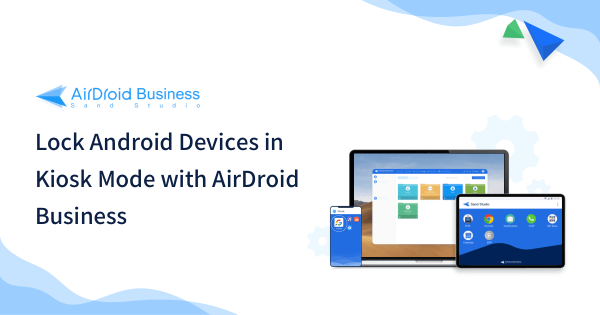
AirDroid Business est un outil de haute qualité pour la gestion des appareils mobiles dans les entreprises. Il vous permet de suivre et de contrôler tous les appareils mobiles de vos employés.
L'une des caractéristiques les plus remarquables est le Mode kiosque, qui porte la personnalisation à un niveau supérieur. Il vous permet de créer un environnement personnalisé avec un accès limité à des applications, des sites web et des fonctions spécifiques de l'appareil.
Avec le mode « application unique/multi-applications », par exemple, vous aurez un meilleur contrôle grâce à la possibilité de verrouiller les appareils Android pour une application unique ou pour plusieurs applications, ce qui n'est pas possible actuellement avec la fonction de base d'accès guidé.
Découvrez tous les avantages que cette solution peut vous apporter :
- La charge de travail de votre équipe informatique sera réduite, elle ne sera pas débordée et pourra se concentrer sur des tâches plus importantes
- Les employés auront moins de distractions et ne pourront pas utiliser leurs appareils pour des jeux ou des services de divertissement
- La mise sur liste blanche de sites web spécifiques et d'autres options de sécurité personnalisables permettront à vos appareils d'être beaucoup moins exposés à des risques de sécurité qui pourraient avoir des répercussions sur votre entreprise
- Personnalisez l'interface de votre appareil afin d'intégrer la voix et la visibilité de votre marque de manière cohérente sur tous vos appareils
- Profitez d'un déploiement facile et d'un gain de temps considérable en créant différents profils de kiosques qui peuvent être appliqués à n'importe quel groupe d'appareils
9Démarrer avec la solution MDM d'AirDroid Business
Ainsi, bien que la fonctionnalité intégrée Accès guidé Android soit utile, elle n'est pas adaptée aux besoins des chefs d'entreprise qui souhaitent protéger leur technologie et leur marque, et maximiser leur productivité. Sa granularité limitée, ses contraintes de personnalisation et ses problèmes de déploiement et de sécurité ne suffisent pas.
C'est pourquoi la solution AirDroid Business en mode kiosque est le moyen le plus sûr d'améliorer le fonctionnement de votre entreprise.
En utilisant cette solution, vous éviterez l'utilisation abusive de vos appareils grâce à des solutions entièrement personnalisables et évolutives qui soulagent les équipes, en particulier les administrateurs informatiques, qui peuvent ainsi consacrer du temps à des tâches plus importantes.
Le MDM AirDroid Business est le meilleur moyen pour vous, en tant que propriétaire d'entreprise, de mettre en place une gestion des appareils qui améliore réellement votre activité. Votre équipe informatique vous remerciera, vos employés ne vous causeront pas de maux de tête inutiles et vos appareils fonctionneront de manière optimale. Tout le monde y gagne.
Comment accéder à l'accès guidé sur android ?
1. Ouvrez l'application que vous souhaitez épingler.
2. Appuyez sur le bouton Apps récentes ou Aperçu (généralement une icône carrée ou rectangulaire en bas).
3. Recherchez l'application que vous souhaitez épingler et maintenez le doigt appuyé sur l'icône correspondante.
4. Appuyez sur l'icône « Épingler » ou sur l'option qui apparaît.
Désormais, l'application est épinglée à l'écran et les autres ne sont plus accessibles tant que vous ne l'avez pas désépinglée. Pour désépingler une application, vous devez généralement appuyer simultanément sur les boutons Précédent et Applis récentes et les maintenir enfoncés. Gardez à l'esprit que les étapes spécifiques peuvent varier légèrement en fonction de votre appareil Android et de sa version.
Existe-t-il un accès guidé pour Android ?
Android n'a pas exactement d'accès guidé, mais il y a d'autres applications et fonctions qui font des choses similaires, comme « l'épinglage d'écran. » Vous pouvez verrouiller n'importe quelle application sur votre écran en appuyant sur le bouton Applications récentes en bas de l'écran et en maintenant enfoncée l'application que vous souhaitez verrouiller.
Comment obtenir un accès guidé sur mon Samsung ?
Naviguez vers « Paramètres » et cherchez « Épingler ». Vous devriez trouver « Épingler l'application » ou « Épinglage d'applications ». Activez-la. Ensuite, sélectionnez l'icône de l'application et choisissez « Épingler ».




Laisser une réponse.